如何制作高效的生产数据报表Excel模板?
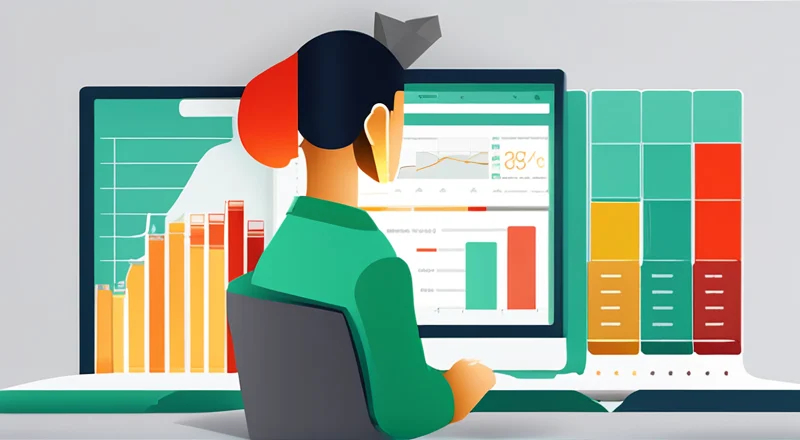
在现代企业运营中,生产数据报表对于了解生产线的运作情况、制定决策以及提高效率至关重要。为了有效地管理这些信息,许多公司采用Excel来创建生产数据报表。然而,要充分利用Excel的功能并不容易,尤其是对于没有高级Excel技能的人来说。本文将详细探讨如何制作一个高效且易于使用的生产数据报表Excel模板。
为什么要使用Excel模板进行生产数据报表制作?
Excel是一款非常强大的工具,可以用来处理大量数据并生成各种类型的报表。以下是使用Excel模板制作生产数据报表的几个主要优势:
- 灵活性:Excel允许用户根据需要自由调整模板结构和样式,适应不同的报告需求。
- 自动化功能:通过利用公式、条件格式等,可以实现数据的自动计算和可视化,减少手动工作量。
- 易于共享与协作:Excel文件可以在不同平台间轻松分享,便于团队成员之间的协作。
- 成本效益:相比于购买专业的报表软件,Excel的成本更低,并且大多数办公电脑上都已经预装了Excel。
如何设计一个高效的Excel生产数据报表模板?
设计一个高效的Excel生产数据报表模板需要考虑多个因素,包括模板的结构、使用的函数和格式设置等。下面是一些具体的步骤:
- 确定报表的基本要素:首先明确你需要在报表中展示哪些数据,比如生产数量、时间、质量指标等。
- 选择合适的表格布局:合理规划单元格的位置和大小,确保信息展示清晰有序。
- 使用公式进行自动计算:根据业务需求,在适当位置添加SUM、AVERAGE、COUNT等函数来自动化计算过程。
- 运用条件格式化:为重要数据添加高亮显示或颜色编码,以便于快速识别关键信息。
- 增加图表和图形元素:使用柱状图、折线图等方式直观展示趋势和对比。
- 添加筛选和排序功能:让用户能够方便地查看特定的数据子集。
- 保护敏感数据:如果报表包含敏感信息,则应采取适当的保护措施,如锁定单元格或使用密码保护工作簿。
- 文档化说明:提供详细的使用指南,帮助他人更好地理解和使用这个模板。
创建生产数据报表Excel模板的具体步骤
接下来,我们将详细介绍如何创建一个生产数据报表Excel模板的具体步骤。假设我们正在创建一个用于记录每日生产量的报表模板。
第一步:定义报表内容和结构
首先,我们需要确定报表中需要包含哪些信息。例如,我们可能希望跟踪以下内容:
- 日期
- 产品类型
- 生产数量
- 合格率(即达到质量标准的比例)
- 不合格率
- 总产量
- 平均每天产量
然后,根据这些信息设计一个合理的表格结构。我们可以将日期作为行标签,而将其他类别作为列标签。
第二步:输入基础数据
接下来,我们需要输入一些示例数据,以便后续使用公式进行计算。在实际应用中,这些数据将通过其他方式定期更新。
第三步:添加公式进行自动计算
为了简化报表制作过程,我们可以使用Excel的内置公式来进行必要的计算。例如:
- 总产量:使用SUM函数对指定范围内的生产数量求和。
- 平均每天产量:使用AVERAGE函数计算生产数量的平均值。
- 合格率和不合格率:可以通过计算符合质量标准的产品数量占总数的比例来得出。
第四步:设置条件格式
为了使关键信息更加突出,我们可以为某些单元格设置条件格式。例如,当某天的生产数量低于某个阈值时,该单元格可以自动变为红色。
第五步:插入图表
为了更直观地展现数据的变化趋势,我们可以插入相应的图表。例如,可以创建一个折线图来展示每天的生产量变化情况。
第六步:添加筛选和排序功能
为了让用户能够灵活地查看数据,我们可以启用Excel的筛选和排序功能。这样,用户就可以轻松地按日期、产品类型或其他类别对数据进行排序或筛选。
第七步:保护敏感数据
如果报表中包含了敏感信息,则应采取适当的措施来保护这些数据。这可以通过锁定特定单元格或设置工作簿密码来实现。
第八步:编写使用指南
最后,为了帮助其他用户更好地理解和使用这个模板,建议编写一份详细的使用指南。指南应该涵盖所有重要的功能和操作步骤。
实用技巧与常见问题解答
虽然使用Excel制作生产数据报表相对简单,但在实际操作过程中仍然可能会遇到一些挑战。这里列出了一些实用技巧和常见问题解答,希望能对你有所帮助。
如何避免数据错误?
在制作报表时,应尽量减少手工输入的数据量,因为人为错误是导致数据不准确的主要原因之一。通过使用数据验证、公式和链接外部数据源等方式,可以有效降低出错几率。
如何提高工作效率?
想要提高工作效率,可以尝试以下几个方法:
- 充分利用Excel的功能,如查找替换、快捷键等。
- 将常用的公式和宏保存下来,以便日后复用。
- 保持模板的简洁性,去除不必要的功能。
- 定期备份工作表,以防数据丢失。
如何解决Excel运行缓慢的问题?
如果发现Excel运行变得异常缓慢,可能是因为文件过大或存在大量的复杂公式。此时,可以通过简化公式、减少不必要的图表和图形元素来提高性能。
结语
通过以上介绍,相信大家已经对如何创建一个高效且易于使用的生产数据报表Excel模板有了初步了解。无论是初学者还是有一定经验的用户,都可以根据自己的具体需求,对模板进行适当的修改和定制,从而更好地满足企业的生产数据分析需求。









